Kraken viruso šalinimas (Lengvos pašalinimo instrukcijos)
Kraken viruso pašalinimas
Kas yra Kraken virusas?
Kraken ransomware viruso apžvalga
Kraken virusas yra priskiriamas failus užkoduojančių virusų kategorijai. Įsibrovęs į kompiuterį virusas nusitaiko ir užšifruoja pačius populiariausius duomenų tipus, taip siekdamas padaryti kiek įmanoma daugiau žalos kompiuterio savininkui. Tad po viruso atakos žmonės praranda visas nuotraukas, vaizdo įrašus bei kitus svarbius dokumentus. Tačiau, jeigu nukentėjusieji turi atsargines duomenų kopijas, Kraken ransomware ataka nėra tokia baisi – užgrobtų duomenų jie nepraranda. Priešingu atveju situacija yra išties kebli. Virusas užšifruoja duomenis RSA ir AES algoritmais bei įterpia. kraken failo plėtinį į kiekvieną užgrobtą failą. Duomenų užkodavimas paverčia failus beverčiais, kadangi vartotojai negali jų atidaryti ir naudoti. Tačiau nukentėjusieji gali pastebėti vieną naują ir neužkoduotą dokumentą, pavadintą „_HELP_YOUR_FILES.html”. Šis dokumentas yra išpirkos raštelis, kuriame pateikiama informacija, kaip sumokėti reikalaujamą pinigų sumą Bitkoinais. Atlikę mokėjimą nukentėjusieji turi susisiekti su kibernetiniais nusikaltėliais elektroniniu paštu ir laukti, kada jie atsiųs duomenų atkūrimo įrankį. Tačiau tai gali būti hakerių paspęstos pinklės. Tad verčiau neskubėkite perversti išpirkos ir laukti žadėtojo duomenų atkūrimo įrankio. Turite pašalinti Kraken ir išvengti didesnės žalos.
Tenka pripažinti, kad viruso kūrėjai tikrai pasistengė kurdami išpirkos raštelį. Jame pateikiama daug nuorodų, kur vartotojai gali įsigyti Bitkoinų ir instrukcijas, kaip tai padaryti. Kraken virusas reikalauja sumokėti 2 Bitkoinus už tariamą galimybę susigrąžinti duomenis. Tačiau nukentėjusieji turi suskubti, kadangi išpirkos dydis gali padvigubėti. Šiame dokumente taip pat pateikiamas unikalus vartotojo ID numeris, kurį jie turi nusiųsti elektroniniu paštu ([email protected], [email protected] arba [email protected]) hakeriams po išpirkos pervedimo. Anksčiau ar vėliau nukentėjusieji turėtų sulaukti atsakymo su Kraken decryptor – specialiu duomenų atkūrimo įrankiu. Anot nusikaltėliu, žmonėms tereikia paspausti „Decrypt“ mygtuką ir laukti tolimesnių nurodymų. Tačiau turime perspėti, kad šio mygtuko paspaudimas gali baigtis liūdnai. Į jūsų kompiuterį gali būti įdiegtas dar vienas virusas arba jūsų gali būti prašoma sumokėti dar daugiau pinigų. Pasitikėti kibernetiniais nusikaltėliais tikrai neverta. Kraken pašalinimas nepadės atkoduoti duomenų, tačiau užtikrins, kad jūsų kompiuteris yra švarus ir saugus naudoti. Panaikinkite virusą vadovaudamiesi žemiau pateiktomis instrukcijomis ir pasitelkdami antivirusinę programą FortectIntego.
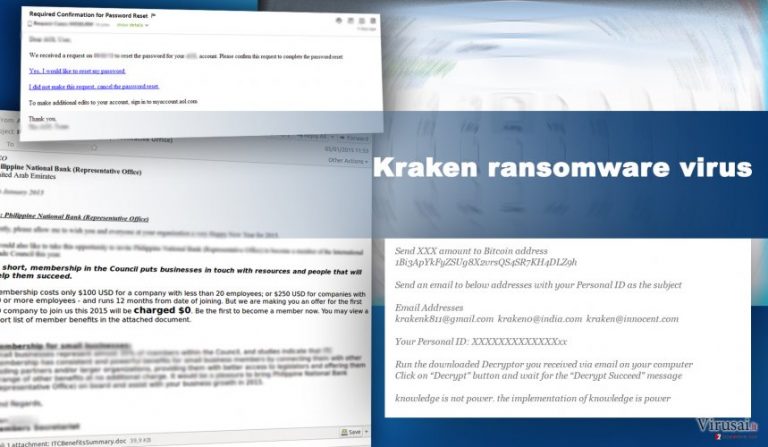
Kaip plinta šis failus užkoduojantys virusai?
Kraken virusas platinamas tokiais pačiais būdais kaip ir kiti failus užkoduojantys virusai: pavojingais elektroniniais laiškais, saugumo spragų ieškančiais įrankiais (angl. exploit kits), užkrėstomis reklamomis ir pan. Jeigu domitės kibernetiniu saugumu, tikriausiai jums teko girdėti, kad pavojingų elektroninių laiškų kampanijos yra pats populiariausias virusų plėtros būdas. Kibernetiniai nusikaltėliai išsiunčia šimtus tūkstančių elektroninių laiškų su užkrėstais priedais, o vartotojams juos atidarius – viruso užkratas netrukdomas patenka į kompiuterio sistemą. Turite būti itin atidūs ir budrūs atidarinėdami gaunamus elektroninius laiškus ir skirti daugiau dėmesio kibernetiniam saugumui, kadangi virusų atakų tikrai nemažės, o jų kūrėjams pavyksta rasti vis daugiau naujų būdų kaip užkrėsti kompiuterius. Norėdami sumažinti susidūrimo su virusu riziką, turite ne tik vengti atidaryti el. pašto šiukšles (angl. spam), bet ir nenaršyti potencialiai pavojinguose tinklalapiuose, nesisiųsti programų iš nepatikimų šaltinių, nespausti įtartinų reklamų bei nesusigundyti visais jų pasiūlymais.
Kaip panaikinti Kraken virusą?
Po Kraken ransomware viruso atakos turite veikti greitai. Jokiu būdu neatidėkite viruso pašalinimo ir nesvarstykite galimybės mokėti išpirkos. Kaip jau minėjome anksčiau, atsidūrę šioje keblioje situacijoje, turite susikoncentruoti ties viruso pašalinimu. Kol virusas tūno jūsų kompiuteryje, sistema tampa silpna ir lengvai pažeidžiama, todėl jūsų kompiuterį gali užpulti ir kiti kibernetiniai pavojai. Kraken pašalinimas turi būti atliekamas naudojant patikimą antivirusinę programą bei ja nuskenuojant kompiuterio sistemą. Mes rekomenduojame rinktis FortectIntego arba SpyHunter 5Combo Cleaner, kadangi jos gali efektyviai atlikti viruso panaikinimą. Svarbu paminėti, kad virusas gali priešinti ir neleisti įdiegti pasirinktos antivirusinės programos. Tokiu atveju pašalinti Kraken virusą padės mūsų parengtos instrukcijos.
Rankinis Kraken viruso pašalinimas
Rankinis Kraken pašalinimas saugiajame režime
Jeigu negalite įdiegti ar nuskenuoti kompiuterio pasirinkta antivirusine programa, turite perkrauti kompiuterį į Safe Mode režimą. Sekite šiomis instrukcijomis:
Svarbu! →
Rankinio pašalinimo instrukcijos gali būti per sudėtingas paprastiems kompiuterių naudotojams. Tam, kad viską atliktumėte teisingai, reikia turėti IT žinių (pašalinus ar pažeidus gyvybiškai svarbius sisteminius failus galima visiškai sugadinti Windows sistemą). Be to, tai gali užtrukti net kelias valandas, todėl mes rekomenduojame verčiau rinktis aukščiau pateiktą automatinį pašalinimą.
1 žingsnis. Įjunkite saugųjį režimą
Geriausia rankinį kenkėjiškos programos pašalinimą atlikti saugiajame režime.
Windows 7 / Vista / XP
- Spustelėkite Start > Shutdown > Restart > OK.
- Kai jūsų kompiuteris taps aktyviu, kelis kartus spauskite F8 mygtuką (jei tai neveikia, pabandykite F2, F12, Del ir kt. – tai priklauso nuo jūsų pagrindinės plokštės modelio), kol išvysite Advanced Boot Options langą.
- Iš sąrašo pasirinkite Safe Mode with Networking.

Windows 10 / Windows 8
- Dešiniuoju pelės mygtuku spustelėkite Start mygtuką ir pasirinkite Settings.

- Slinkite žemyn, kad pasirinktumėte Update & Security.

- Kairėje lango pusėje pasirinkite Recovery.
- Dabar slinkite žemyn, kad rastumėte Advanced Startup skyrių.
- Spustelėkite Restart now.

- Pasirinkite Troubleshoot.

- Eikite į Advanced options.

- Pasirinkite Startup Settings.

- Paspauskite Restart.
- Dabar paspauskite 5 arba spustelėkite 5) Enable Safe Mode with Networking.

2 žingsnis. Išjunkite įtartinus procesus
Windows Task Manager yra naudingas įrankis, rodantis fone veikiančius procesus. Jei kenkėjiška programa vykdo procesą, turėtumėte jį išjungti:
- Norėdami atidaryti Windows Task Manager, klaviatūroje spauskite Ctrl + Shift + Esc.
- Spauskite More details.

- Slinkite žemyn į Background processes skyrių ir ieškokite ko nors įtartino.
- Dešiniuoju pelės mygtuku spustelėkite tai ir pasirinkite Open file location.

- Grįžkite prie proceso, paspauskite dešinį pelės mygtuką ir pasirinkite End Task.

- Ištrinkite kenksmingo aplanko turinį.
3 žingsnis. Patikrinkite programos paleidimą
- Norėdami atidaryti Windows Task Manager, klaviatūroje spauskite Ctrl + Shift + Esc.
- Eikite į Startup skirtuką.
- Dešiniuoju pelės mygtuku spustelėkite įtartiną programą ir pasirinkite Disable.

4 žingsnis. Ištrinkite viruso failus
Su kenkėjiškomis programomis susiję failai gali slėptis įvairiose jūsų kompiuterio vietose. Pateikiame instrukcijas, kurios gali padėti juos rasti:
- Windows paieškoje įveskite Disk Cleanup ir paspauskite Enter.

- Pasirinkite diską, kurį norite išvalyti (C: pagal numatytuosius nustatymus yra jūsų pagrindinis diskas ir greičiausiai bus tas, kuriame yra kenkėjiškų failų).
- Slinkite per Files to delete sąrašą, pasirinkdami šiuos failus:
Temporary Internet Files
Downloads
Recycle Bin
Temporary files - Pasirinkite Clean up system files.

- Taip pat galite ieškoti kitų kenksmingų failų, paslėptų šiuose aplankuose (įrašykite juos į Windows Search ir paspauskite Enter):
%AppData%
%LocalAppData%
%ProgramData%
%WinDir% -
Baigę iš naujo paleiskite kompiuterį įprastu režimu.
Kaip ištrinti Kraken naudojant System Restore
Jeigu virusas neleidžia atlikti automatinio pašalinimo, tuomet sekite žemiau pateiktomis instrukcijomis.
-
Žingsnis 1: Perkraukite kompiuterį į Safe Mode with Command Prompt režimą
Windows 7 / Vista / XP- Paspauskite Start → Shutdown → Restart → OK.
- Kai kompiuteris įsijungs iš naujo, pradėkite spaudinėti F8. Tai darykite tol, kol pasirodys Advanced Boot Options langas.
-
Iš sąrašo pasirinkite Command Prompt

Windows 10 / Windows 8- Spustelėkite Power Windows mygtuką. Po to spauskite ir paspaudę laikykite Shift mygtuką, galiausiai pasirinkite Restart..
- Pasirinkite Troubleshoot → Advanced options → Startup Settings ir vėl spauskite Restart.
-
Kai kompiuteris įsijungs iš naujo, lange Startup Settings pasirinkite Enable Safe Mode with Command Prompt

-
Žingsnis 2: Atstatykite sistemos nustatymus ir failus
-
Kai pasirodys Command Prompt langas, įveskite cd restore ir spustelėkite Enter.

-
Dabar įrašykite rstrui.exe ir vėl spustelėkite Enter..

-
Kai pasirodys naujas langas, spustelėkite Next ir pasirinkite sistemos atkūrimo tašką, kuris yra prieš Kraken pasirodymą jūsų kompiuteryje. Po to vėl paspauskite Next.


-
Dabar spauskite Yes ir pradėkite sistemos atstatymą.

-
Kai pasirodys Command Prompt langas, įveskite cd restore ir spustelėkite Enter.
Svarbu. Kaip atkurti duomenis?
Instrukcijos, pateiktos aukščiau, yra skirtos padėti jums ištrinti Kraken. Tam, jog atkurtumėte savo failus, rekomenduojame sekti virusai.lt ekspertų paruoštas instrukcijas.Kol kas nėra sukurto nemokamo duomenų atkūrimo įrankio, kuris padėtų nuo Kraken viruso nukentėjusiems asmenims. Jeigu neturite atsarginių duomenų kopijų, tuomet pabandykite žemiau aprašytus alternatyvius metodus, kurie gali padėti susigrąžinti bent jau dalį prarastų duomenų.
Jei Kraken užšifravo jūsų asmeninius failus, galite pabandyti juos atkurti šiais būdais:
Automatinis duomenų atkūrimas su Data Recovery Pro
Data Recovery Pro įrankis gali būti itin naudingas pagalbininkas. Tačiau nepamirškite, kad tai nėra įrankis sukurtas specialiai Kraken viruso užgrobtų duomenų atkūrimui; jis gali atkoduoti tik dalį duomenų.
- Parsisiųsti Data Recovery Pro;
- Įdiekite Data Recovery sekdami diegimo vedlio nurodymus;
- Atverkite programą bei paleiskite kompiuterio skenavimą tam, jog rastumėte failus, paveiktus Kraken viruso;
- Atkurkite juos.
Atkurkite individualius failus pasinaudoję Windows Previous Versions funkcija
Jeigu jūsų kompiuteryje buvo aktyvuota System Restore funkcija prieš viruso ataką, sekite žemiau pateiktais žingsniais ir atkurkite pačius svarbius failus:
- Suraskite jums reikalingą užšifruotą failą ir paspauskite ant jo dešiniuoju pelės klavišu;
- Spauskite ant “Properties”, o tuomet atverkite “Previous versions” skirtuką;
- “Folder versions” lentelėje ieškokite egzistuojančių failo kopijų. Jei jų yra, pasirinkite pageidaujamą failo versiją ir spauskite “Restore”.
Duomenų atkūrimas su ShadowExplorer
Jeigu Kraken virusas neištrynė Shadow Volume Copies, tome ShadowExplorer įrankis gali padėti atkurti užkoduotus failus.
- Parsisiųskite Shadow Explorer (http://shadowexplorer.com/);
- Sekdami Shadow Explorer diegimo vedlio nurodymus, įrašykite šią programą į savo kompiuterį;
- Paleiskite programą ir atverkite viršutiniame kairiajame kampe esantį išskleidžiamąjį meniu. Peržiūrėkite, kokių aplankų ten yra;
- Dešiniuoju pelės klavišu paspauskite ant aplanko, kurį norite atkurti, ir spauskite “Export”. Taip pat galite nurodyti, kur norite jį išsaugoti.
Galiausiai, susimąstykite apie savo kompiuterio apsaugą ir tokių virusų kaip Kraken prevenciją. Kad apsisaugotumėte nuo ransomware kategorijai priskiriamų virusų, naudokite patikimas antivirusines, tokias kaip FortectIntego, SpyHunter 5Combo Cleaner arba Malwarebytes.
Jums rekomenduojama
Saugiai prisijunkite prie savo interneto svetainės, kad ir kur bebūtumėte
Bedirbant su tinklaraščiu, interneto svetaine ar kitu projektu, kurį turite nuolat prižiūrėti, jums gali tekti prisijungti prie serverio ir turinio valdymo sistemos kur kas dažniau nei įprasta. Bene geriausias sprendimas kuriant saugesnį tinklą – statinis/pastovus IP adresas.
Jeigu nustatysite prie jūsų įrenginio pririštą statinį IP adresą, palengvinsite serverio ar tinklo valdytojo darbą, kurie kontroliuoja prisijungimus ir veiklą. Be to, būtent taip išvengsite kai kurių autentifikavimo keblumų ir galėsite naudotis savo banko sąskaitomis nuotoliniu būdu, nesukeldami įtarimo su kiekvienu prisijungimu, kai būsite kitoje vietoje.
Tokie VPN programinės įrangos tiekėjai kaip Private Internet Access gali jums padėti, jei norite kontroliuoti savo internetinę reputaciją ir lengvai valdyti projektus, kad ir kokioje pasaulio vietoje bebūtumėte. Geriau neleisti prie jūsų svetainės prisijungti iš skirtingų IP adresų.
Sumažinkite virusų keliamą grėsmę - pasirūpinkite atsarginėmis duomenų kopijomis
Virusai gali paveikti programinės įrangos funkcionalumą arba tiesiogiai pažeisti sistemoje esančius duomenis juos užkoduojant. Dėl minėtų problemų gali sutrikti sistemos veikla, o asmeninius duomenis žmonės gali prarasti visam laikui. Turint naujausias atsargines kopijas, tokios grėsmės nėra, kadangi galėsite lengvai atkurti prarastus duomenis ir grįžti į darbą.Tokiu būdu galėsite pasiekti naujausius išsaugotus duomenis po netikėto viruso įsilaužino ar sistemos gedimo. Atsarginių failų kopijų kūrimas kasdien ar kas savaitę turėtų tapti jūsų įpročiu. Atsarginės failų kopijos yra ypač naudingos tuo atveju, jeigu į sistemą netikėtai patenka kenksmingas kompiuterinis virusas. Tam, kad galėtumėte atkurti prarastus duomenis, rekomenduojame naudoti Data Recovery Pro programą.







